Како направити резервну копију и вратити Виндовс 7 регистар (и зашто бисте то требали)
Мисцелланеа / / February 10, 2022

Виндовс Регистри, једноставним речима, је колекција информација (база података) у хексадецима и битовима који су одговорни за скоро све што видите или радите на свом Виндовс рачунару. Док га се неки плаше, неки воле да га истражују и подешавају.
Ако кажете: „Никад нисам уређивао регистар на Виндовс-у“, и у праву сте и у криву. Иако можда никада нисте отворили уређивач регистра и директно променили подешавања (тј регедит у дијалошком оквиру за покретање), заправо сте га понекад много мењали док сте инсталирали програм, мењали подешавања Виндовс-а или чак док промена позадине радне површине. Десило се иза кулиса, али се десило.
До сада сте морали да схватите колико је важно да Виндовс регистар буде чист и без грешака. Али ми смо обични смртници и често грешимо. А ако је та грешка уопште повезана са Виндовс регистром, може заиста да направи неред у вашем систему.
Дакле, данас ћу вам показати како можете да направите резервну копију свих података у вашем регистру и вратите их ако нешто крене наопако.
Постоји много начина да направите резервну копију регистра, а један од начина је рута за враћање система и већ смо о томе говорили. Иако опција Систем Ресторе враћа Виндовс Регистри на тачан датум и време, она враћа корисничке датотеке као и на ранији датум што можда није баш згодно. Данас ћу говорити о другачијем и једноставном, али ефикасном начину прављења резервних копија и враћања Виндовс регистра.
Прављење резервне копије Виндовс регистра
Корак 1: Отворите дијалог за покретање, укуцајте регедит и притисните дугме ентер да бисте отворили уређивач регистра за Виндовс.
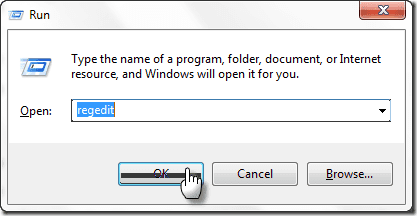
Корак 2: Да бисте направили резервну копију целог регистра, кликните десним тастером миша на Рачунар и изаберите Опција извоза из контекстног менија.

Корак 3: Дајте име резервној копији и сачувајте је на свом чврстом диску, као што чувате било коју другу датотеку на рачунару (узимајући бацкуп у облаку на услузи као што је Дропбок је такође добра идеја).
4. корак: Ако желите да направите изабрану резервну копију Регистра (за напредне кориснике), проширите стабло регистра на одређени корен и извезите га на исти начин као што сте урадили горе. Можда ће проћи неко време пре него што Виндовс направи резервну копију вашег регистра.

Враћање регистра
Враћање регистра је веома лако, само двапут кликните на датотеку креирану у процесу прављења резервне копије да бисте је отворили у уређивачу регистра. Када Виндовс затражи да потврдите своје радње, притисните дугме Да.
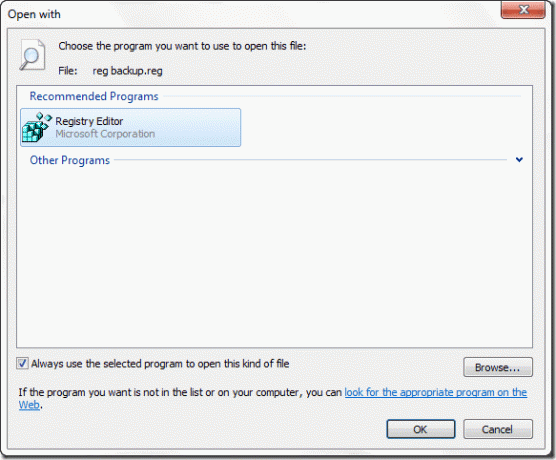
Белешка: Ако је датотека регистра уопште повезана са другим програмом, кликните десним тастером миша на датотеку и изаберите Отвори помоћу… уређивача регистра.
Зато с времена на време правите редовну резервну копију свог Виндовс регистра, али запамтите једну ствар – требало би никада не покушавајте да вратите резервну копију регистра са једног рачунара на други, то само погоршава ситуацију пре него што.
Последњи пут ажурирано 2. фебруара 2022
Горњи чланак може садржати партнерске везе које помажу у подршци Гуидинг Тецх. Међутим, то не утиче на наш уреднички интегритет. Садржај остаје непристрасан и аутентичан.



